- 系统
- 教程
- 软件
- 安卓
时间:2020-06-13 来源:u小马 访问:次
联想笔记本如何设置USB为第一启动项?现在电脑装系统大多都是用U盘来安装了,不过很多朋友不知道如何设置U盘启动。U盘安装系统中最关键的一步是BIOS设置U盘启动的顺序,那么使用联想笔记本该如何设置USB为第一启动项?接下来小编就来为大家简单的介绍一下联想笔记本设置USB为第一启动项的方法,希望大家会喜欢。
联想笔记本设置USB为第一启动项的方法:
方法一:
1、此方法最为简便的,小编推荐用此方法。
开机时,当出现联想画面,立刻同时按下 F12 键,最保险的就是不停的按该键。
2、接上一步后,就会出现如下所示的界面。若没有出现该界面,则需要重新启动计算机,继续按第一步进行。
F12是快捷进入启动项设置,小编插入了U盘,因此,下图先后显示了从硬盘、光驱、U盘启动,按上下键进行选择,然后再按回车键,即可进入。
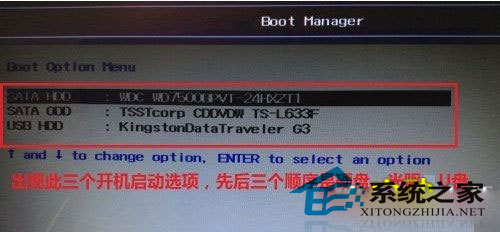
方法二:
1、此方法是进入BIOS中进行设置。
开机时,当出现联想画面,同时按下 F2 键,最保险的就是不停的按该键。
2、接上一步后,就会出现如下所示的BIOS界面。若没有出现该界面,则需要重新启动计算机,继续按第一步进行。然后按左右键选择“Boot”项。
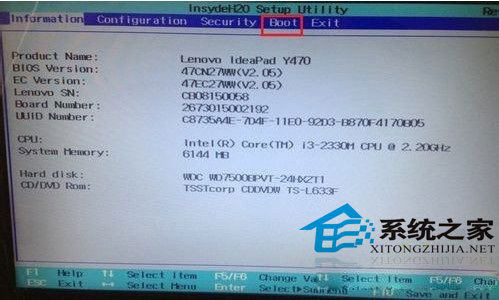
3、在“Boot”项中,有三个启动项,这是电脑先后启动顺序,只要将需要启动的启动项放在第一项,保存后,即可在下次启动计算机时,启动该项。具体操作右侧有提示:按上下键选择启动项,按f5或f6上下移动启动项。
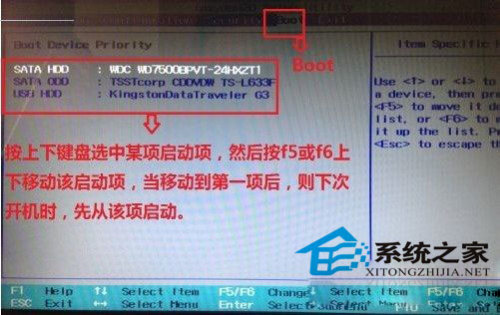
以上介绍的内容就是关于联想笔记本设置USB为第一启动项的解决方法,不知道大家学会了没有,如果你也遇到了这样的问题的话可以按照小编的方法自己尝试一下,希望可以帮助大家解决问题,谢谢!!!想要了解更多的Windows10技巧请关注Win10镜像官网~~~~





